Como criar um planeamento facilmente?
As nossas soluções de planeamento permitem-lhe organizar os seus eventos empresariais diariamente. A gestão da organização das suas reuniões, intervenções e pessoal torna-se tão fácil quanto possível e, graças às nossas ferramentas, pode também partilhar esta informação com as pessoas da sua escolha.
Este tutorial leva-o passo a passo através da criação da sua agenda de colaboração e ensina-lhe como planear facilmente.
Como testar?
PlanningPME é um programa não só dedicado às pequenas e médias empresas, mas também às grandes contas de qualquer sector. Contribuirá perfeitamente para o crescimento do seu negócio.
Pode descarregar uma versão experimental neste endereço:
Esta versão está limitada a 30 aberturas/fechamentos e à criação de 200 eventos e 50 clientes.
Um assistente de múltiplos passos ajuda-o a configurar o software.
Vocabulário utilizado no software de planeamento
O que é um recurso humano?
Um recurso humano é um ser humano: Empregado, gestor, técnico, etc.
O que é um recurso material?
Um recurso material pode ser: uma sala de reuniões, um veículo, um computador ou qualquer outro tipo de equipamento cuja utilização deseje gerir.
O que é um evento?
Um evento é uma missão ou um item de trabalho a ser realizado por um recurso humano ou material. Um evento é representado na agenda por um rectângulo colorido. Um evento pode ser: uma reunião, uma operação de assistência técnica, um compromisso ou qualquer outra missão que seja particular à sua actividade comercial.
O que é uma indisponibilidade?
A indisponibilidade surge quando um recurso não pode ser utilizado, por exemplo, por motivos de ausência ou avaria/manutenção. Um recurso humano indisponível pode surgir de férias planeadas, doença, licença de maternidade, tempo livre em substituição, etc.
O que é um recurso "A planear"?
Um recurso "Para planear" é uma espécie de Post-it. Este atributo é atribuído a qualquer tarefa que não possa, de momento, ser atribuída directamente a um recurso humano ou a um recurso material. Com efeito, isto cria uma lista de itens de actividade à espera de serem atribuídos.
O que é um departamento?
Um departamento é composto por um grupo de recursos humanos e/ou materiais. Um departamento pode ser para actividades técnicas, administrativas, de vendas, etc. Além disso, está disponível um filtro no sistema de programação que permite o planeamento por departamento.
Crie a sua agenda a partir de um exemplo já estabelecido
Ao lançar o PlanningPME, pode verificar amostras existentes ou estabelecer um calendário em branco.
Para verificar um exemplo que já foi configurado, clique no ícone que corresponde às suas necessidades.
O exemplo contém eventos, recursos, indisponibilidades....
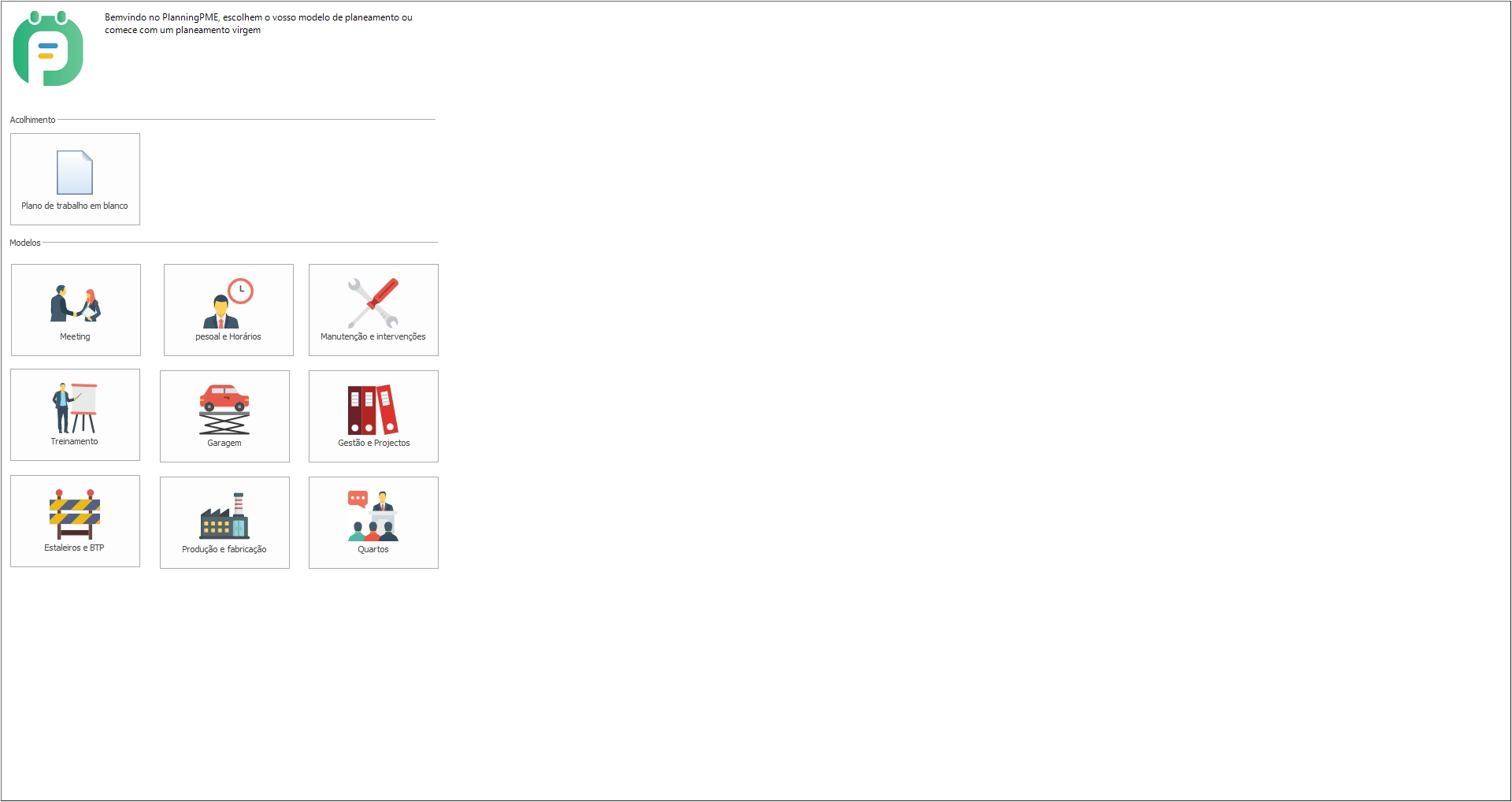
Crie a sua agenda a partir de uma agenda em branco
Para criar a sua própria agenda, vá ao menu "Ficheiro" -> "Novo planeamento". Escolha um nome de ficheiro e guarde a sua agenda no local desejado.
Um assistente de múltiplos passos ajuda-o a configurar o software. Siga os passos um a um e escolha as opções que correspondem à sua agenda. Quaisquer que sejam as respostas dadas a estas perguntas, poderá alterar os seus parâmetros posteriormente.
A instalação do software está terminada. Aqui está o horário que aparece no seu ecrã:
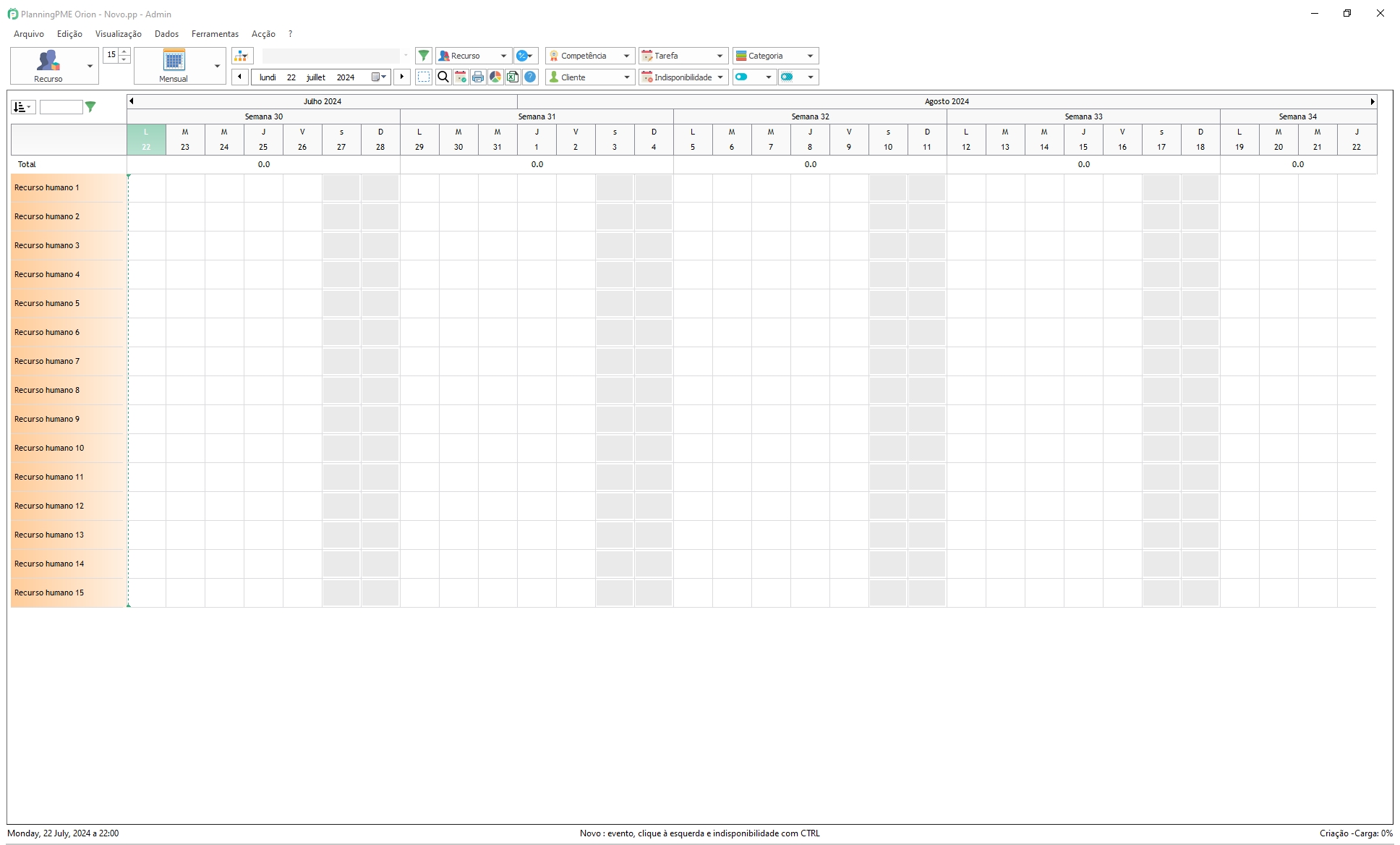
Personalize os seus recursos
Na primeira abertura, o horário é apresentado na visualização de Recursos. Cada linha exibida representa o horário de um recurso cujo nome aparece na coluna da esquerda. Para personalizar os seus recursos humanos e materiais, faça duplo clique sobre um nome na coluna da esquerda.
A janela de recursos é exibida:
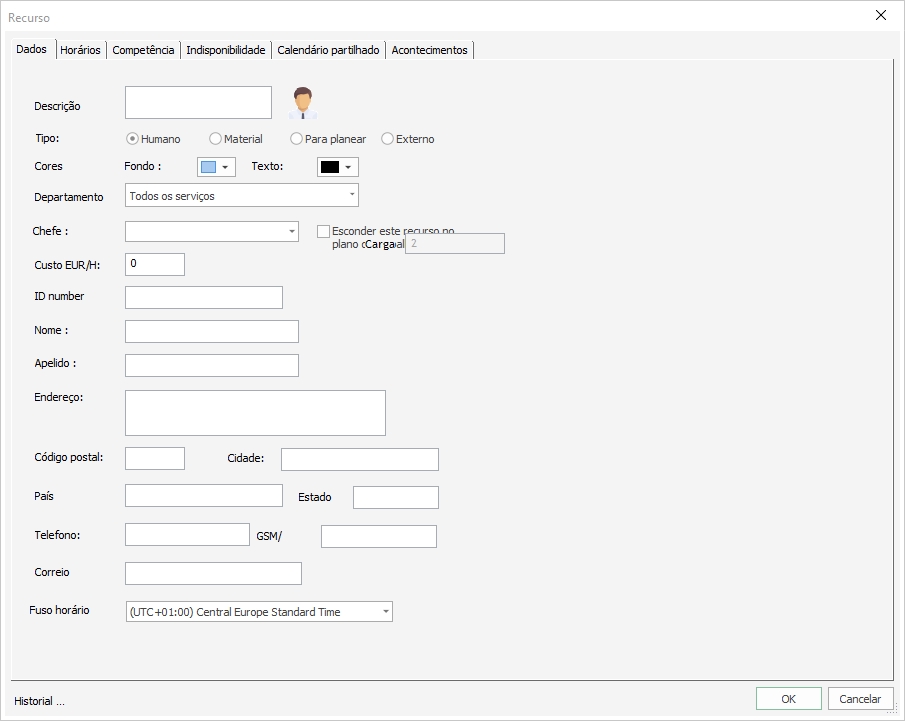
Para cada recurso da sua agenda, escolha se é humano, material, ou "planear", especifique as várias informações específicas para cada um deles, e defina um fundo e uma cor de texto se assim o desejar.
As alterações à agenda aparecerão assim que guardar um ficheiro.
Conveniente: Com um simples arrastar/desprender pode alterar a ordem dos seus recursos na agenda.
Planeie os seus eventos
Os eventos: Na programação, um evento é representado por um rectângulo colorido completo.
Diferentes formas de criar um evento
- Desenhe um rectângulo no horário usando o seu rato.
- Faça duplo clique sobre uma área em branco do horário.
- Clique com o botão direito do rato sobre um espaço em branco na agenda e escolha "Novo evento".
Nestes três casos, aparece a janela "Evento":
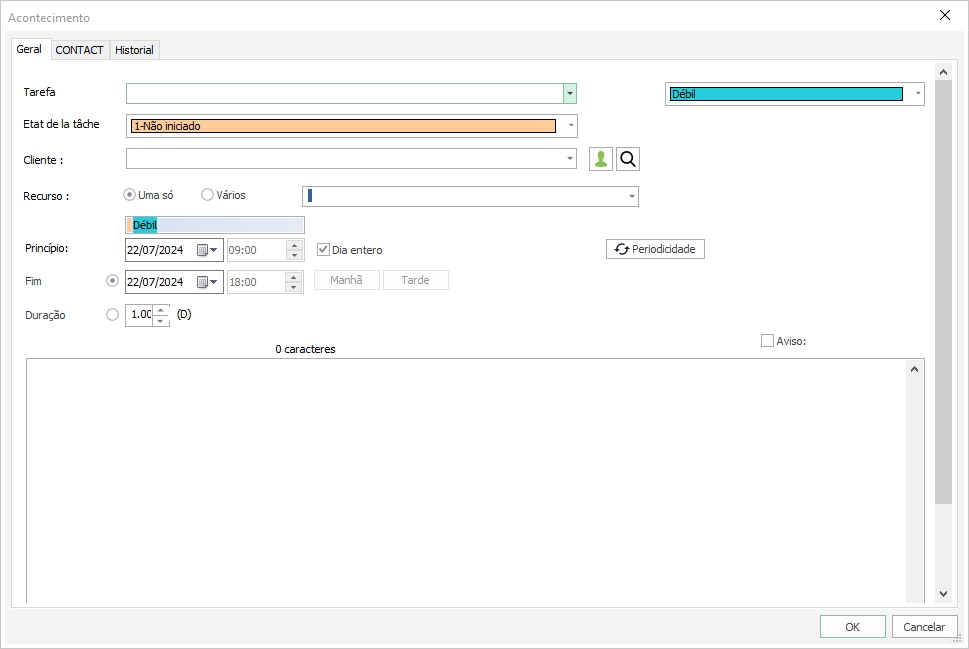
- Introduza uma etiqueta para o seu evento: "Marcação", por exemplo.
- Escolha o(s) recurso(s) atribuído(s) a este evento.
- Escolha as datas e horas para este evento e depois valide.
O evento "Consulta" foi atribuído ao(s) recurso(s) seleccionado(s). Criar da mesma forma outros eventos na agenda.
Pode criar os seus eventos directamente na agenda.
Gerir ausências e indisponibilidades
Ausências / indisponibilidades: Um caso de indisponibilidade é representado no horário por um rectângulo de cor hachurada. Isto indica, por exemplo, que um funcionário está ausente ou que algum equipamento se avariou ou não está disponível de outra forma.
Diferentes formas de criar uma indisponibilidade
- Desenhe um rectângulo na agenda usando o seu rato, mantendo premida a tecla CTRL.
- Clique com o botão direito do rato num espaço em branco na agenda e escolha "Nova indisponibilidade".
Em qualquer caso, aparecerá a janela "Indisponibilidade".
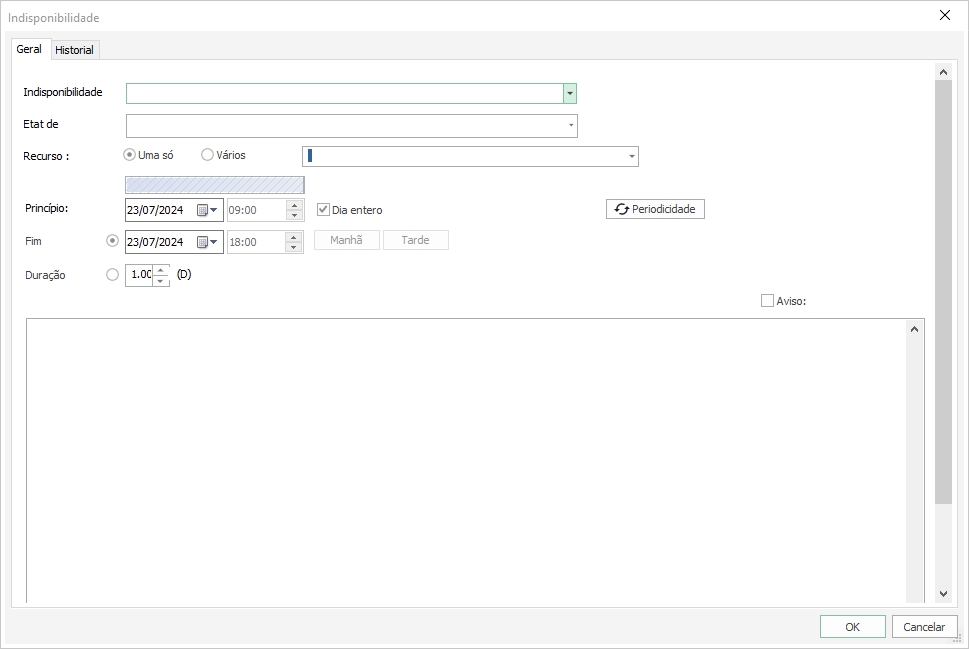
Utilize o menu "Dados"-> "Indisponibilidades" para aceder à lista das suas indisponibilidades.
Filtrar por departamento
A partir da sua agenda completa e para uma melhor visibilidade, pode extrair o planeamento de um único serviço.
Abra o menu "Dados" -> "Serviço".
Clique em "Adicionar", nomeie o seu serviço, por exemplo, "Departamento de vendas" e seleccione todos os recursos a atribuir a este serviço.
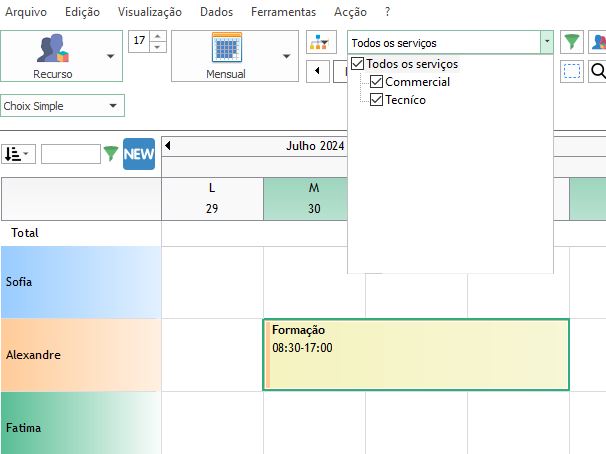
Apresentação dos resultados no planeamento: Ao seleccionar "Departamento de vendas" a partir do menu pendente, apenas os recursos do departamento de vendas aparecem na agenda.
Personalizar a informação apresentada na tarefa
Pode personalizar os dados apresentados no ecrã a partir do menu "Ver" -> "Descrição"
- Evento: Caixas que representam eventos
- Dica de ferramenta: Campos na dica de ferramenta amarela que aparecem quando se coloca o rato num trabalho.
A informação seleccionada é assim adaptada ao seu diário pessoal de trabalho.
Facilitar a programação das suas actividades diárias graças a essas características
Agora tem o básico para usar o PlanningPME. Fácil de usar, PlanningPME permite-lhe gerir os seus recursos e eventos de forma fácil e eficiente.
Agora, dependendo do seu negócio e das suas necessidades, pode criar mais opções interessantes, entre as quais:
- dos clientes
- Projectos
- das competências
- Filtros
- Campos personalizados
- Relatórios
- Pesquisa
- Direitos dos utilizadores

